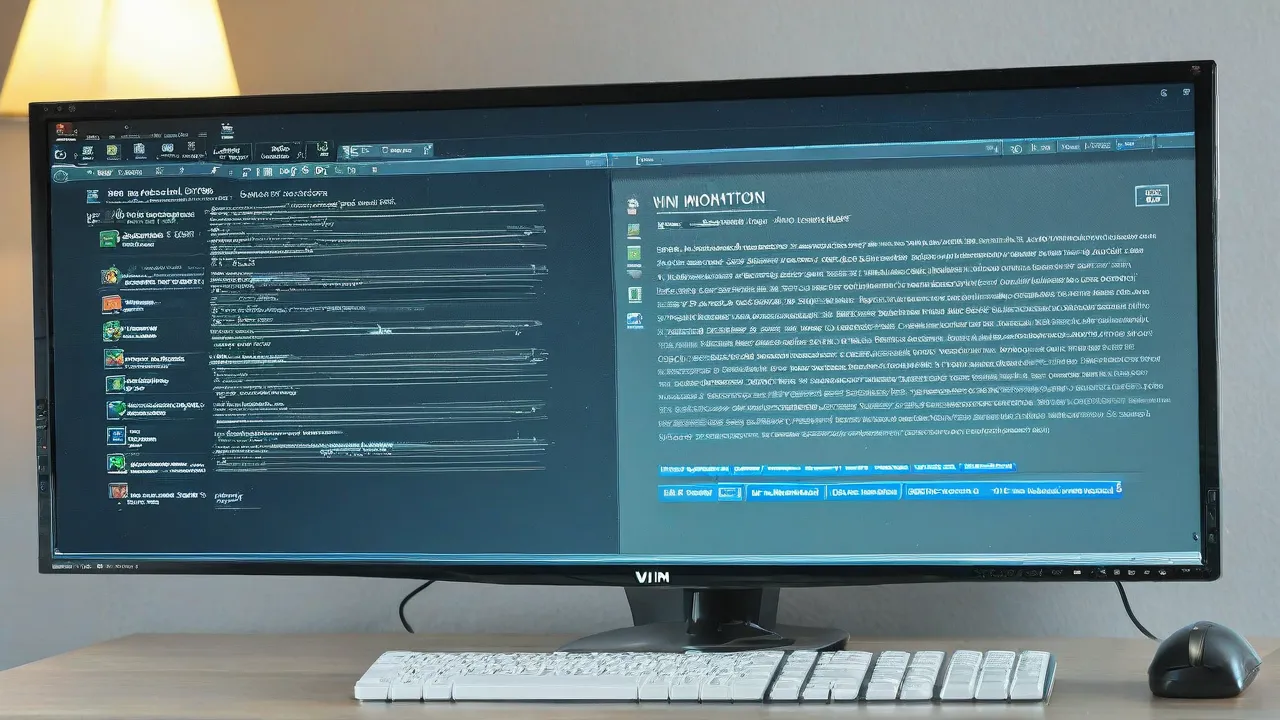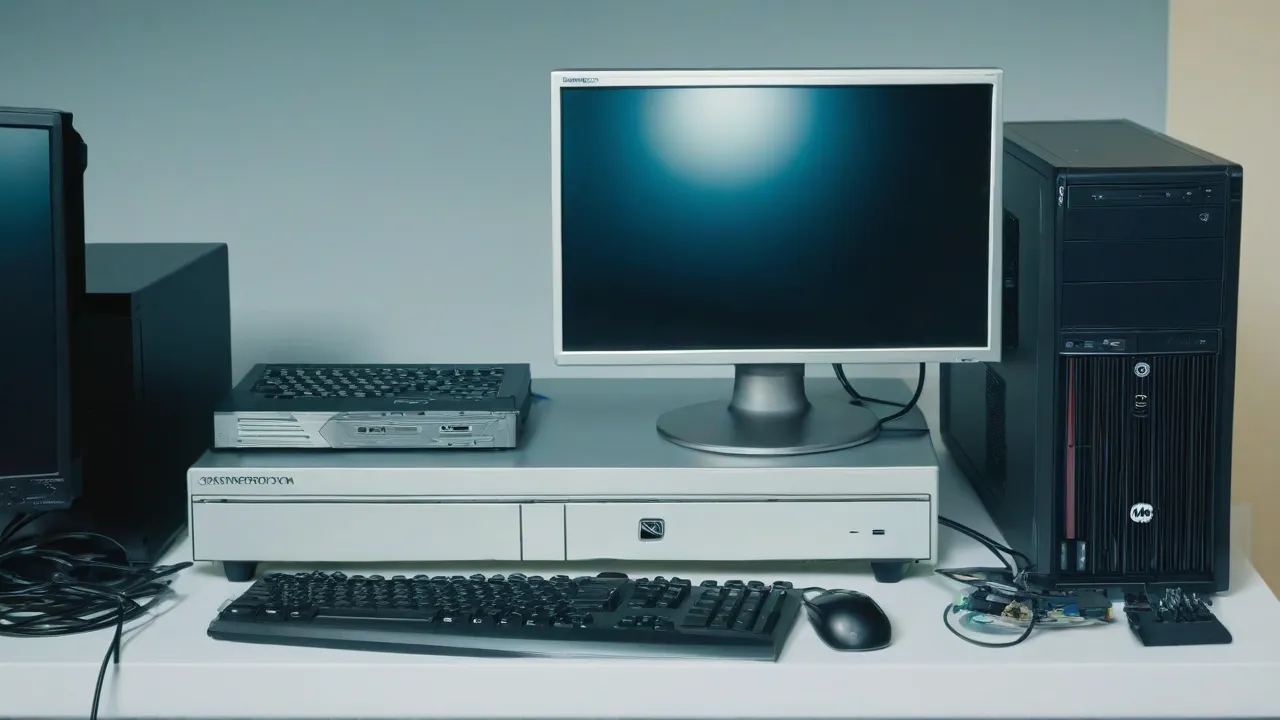Solución al error UNEXPECTED STORE EXCEPTION en Windows 10
En esta guía se detallan las formas de solucionar el error UNEXPECTED STORE EXCEPTION en la pantalla azul (BSoD) de Windows 10, con el que los usuarios de ordenadores y portátiles se encuentran de vez en cuando.
El error se manifiesta de diversas maneras: a veces aparece en cada inicio, a veces después de finalizar una sesión y volver a encender, y después de una reinicio posterior desaparece. También son posibles otras formas de aparición del error.
Solución de la pantalla azul UNEXPECTED STORE EXCEPTION, si el error desaparece al reiniciar
Si al encender el ordenador o portátil, después de un tiempo desde la última sesión finalizada, ves la pantalla azul UNEXPECTED_STORE_EXCEPTION, pero después de reiniciar (apagar mediante la pulsación prolongada del botón de encendido y volver a encender) desaparece y Windows 10 funciona normalmente, con gran probabilidad, simplemente desactivar la función «Inicio rápido» te ayudará.
Para desactivar el inicio rápido, sigue estos sencillos pasos
- Presiona las teclas Win+R del teclado, escribe powercfg.cpl y presiona Enter.
- En la ventana que se abre, selecciona «Acciones de los botones de encendido» a la izquierda.
- Haz clic en «Cambiar configuración que actualmente no están disponibles».
- Desactiva la opción «Activar inicio rápido».
- Aplica la configuración y reinicia el ordenador.
-

Aprende cómo solucionar el error UNEXPECTED STORE EXCEPTION en Windows 10. Sigue esta guía paso a paso para identificar las causas y aplicar las soluciones más efectivas para restaurar el funcionamiento de tu PC.
Otras causas del error UNEXPECTED STORE EXCEPTION
Entre otras causas frecuentes que provocan la aparición del error UNEXPECTED STORE EXCEPTION en Windows 10, se destacan las siguientes.
Mal funcionamiento del antivirus
Si recientemente ha instalado o actualizado un antivirus (o si Windows 10 se actualizó), intente eliminar el antivirus si es posible iniciar el ordenador. Esto se ha observado, por ejemplo, con McAfee y Avast.
Controladores de la tarjeta gráfica
De manera extraña, los controladores de la tarjeta gráfica no originales o no instalados pueden provocar el mismo error. Intente actualizarlos.
Sin embargo, actualizar no significa hacer clic en «Actualizar controladores» en el Administrador de dispositivos (no es una actualización, sino una comprobación de la existencia de nuevos controladores en el sitio web de Microsoft y el ordenador), sino descargarlos del sitio web oficial de AMD/NVIDIA/Intel e instalarlos manualmente.
Problemas con los archivos del sistema o el disco duro
Si hay algún problema con el disco duro del ordenador o si los archivos del sistema de Windows 10 están dañados, también puede recibir el mensaje de error UNEXPECTED_STORE_EXCEPTION.
Intente: ejecutar una comprobación del disco duro en busca de errores, ejecutar una comprobación de la integridad de los archivos del sistema de Windows 10.
Información adicional que puede ayudar a solucionar el error
Para finalizar, se presenta información adicional que puede ser útil en el contexto del error en cuestión. Las opciones presentadas son poco comunes, pero posibles:
- Si la pantalla azul UNEXPECTED_STORE_EXCEPTION aparece con un horario estricto (cada cierto tiempo o a una hora específica), revise el programador de tareas: qué se inicia en ese momento en la computadora y desactive esa tarea.
- Si el error aparece solo después del modo de suspensión o hibernación, intente desactivar todas las opciones del modo de suspensión o instalar manualmente los controladores de administración de energía y del chipset desde el sitio web del fabricante del portátil o de la placa base (para PC).
- Si el error apareció después de realizar algunas manipulaciones con el modo de funcionamiento del disco duro (AHCI/IDE) y otros parámetros del BIOS, la limpieza del registro, las correcciones manuales en el registro, intente restaurar los parámetros del BIOS y restaurar el registro de Windows 10 desde una copia de seguridad.
- Los controladores de la tarjeta gráfica son una causa frecuente de error, pero no la única. Si en el Administrador de dispositivos hay dispositivos desconocidos o dispositivos con errores, instale los controladores para ellos también.
- Si el error aparece después de cambiar el menú de inicio o instalar un segundo sistema operativo en el ordenador, intente realizar la restauración del gestor de arranque del sistema operativo, consulte la restauración del gestor de arranque de Windows 10.
Espero que uno de los métodos le ayude a solucionar el problema. Si no es así, como último recurso, puede intentar restablecer Windows 10 (siempre y cuando el problema no esté causado por un disco duro defectuoso u otro hardware).